Bad_pool_caller (código de parada 0x000000c2) indica que o tópico atual fez uma solicitação de pool inválido.
Em termos simples, um pool é uma coleção de recursos do sistema e, nesse caso, refere -se ao pool de memória do seu sistema.Um tópico é uma pequena sequência de instruções programadas.
A solicitação do tópico atual pode ser inválida por vários motivos - a memória alocada que está tentando libertar já pode ser libertada, pode estar usando a tag errada, devido à qual está tentando a memória livre que está em uso por outro componente e assim por diante.
Drivers problemáticos geralmente causam pedidos ruins como esses, o que acaba levando a erros como BAD_POOL_CALLER.Discutimos outras causas possíveis, bem como todas as soluções apropriadas, no guia abaixo.
Índice
O que causa o erro bad_pool_caller?
As stated, the BAD_POOL_CALLER error occurs due to an invalid pool request. The most common reasons for this include:Como corrigir o erro bad_pool_caller?
Se você fez alguma alteração no seu sistema antes de ocorrer esse BSOD, provavelmente poderá consertá -lo simplesmente revertendo essa mudança.Além disso, a melhor maneira de corrigir esse erro é descobrir a causa exata e tratar o problema em sua raiz.
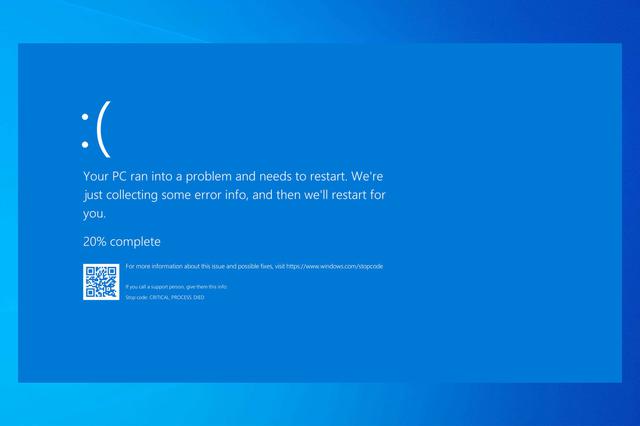
Determinar a causa exata
The details of a BSOD are logged at %systemroot%\Minidump.Recomendamos analisar este arquivo Minidump, pois esta é a melhor maneira de descobrir o que causou o acidente.Você também pode verificar os registros do visualizador de eventos se precisar de mais informações.
Em seguida, você deve usar a ferramenta de verificador do driver para determinar se um driver com defeito está presente.Observe que é melhor desconectar periféricos desnecessários antes de executar o verificador.
Por fim, você também deve verificar o módulo de memória e garantir que não seja o problema.Se você estiver usando vários palitos de RAM, pode retirar um deles, procure sinais de dano e insira -o em um slot diferente.Se um dos paus ou slots parece ser problemático, você provavelmente terá que substituí -los.
If you’re using only one RAM stick or simply prefer the software route, you can use the run command mdsched.exe instead to run the Windows Memory Diagnostic tool.
Modifique o driver com defeito
A partir da etapa anterior, você poderá determinar o motivo deste BSOD.Na maioria das vezes, este será um motorista desatualizado ou não respondendo.Você deve atualizar o driver problemático, mas se isso não ajudar, talvez seja necessário reverter ou desinstalá -lo também.As etapas a fazer isso estão listadas abaixo:
Update Driver
Note: The common culprits are graphics, network, and audio drivers. But if you don’t know which driver specifically is causing the BAD_POOL_CALLER error, it’s best to update all the drivers.Roll Back Driver
Uninstall Driver
Note: If your device uses Rapid Storage Technology, we recommend uninstalling Intel RST via the steps listed above, as this has fixed the BAD_POOL_CALLER error for some users.Atualizar BIOS / UEFI
Firmware desatualizado é um culpado comum atrás do BSODS.E muitos usuários relataram que o overclock levou a este erro.Atualizando o BIOS / UEFI redefine as configurações de overclock para o padrão, para que você possa matar dois pássaros com uma pedra.
Temos artigos detalhados sobre a atualização do Gigabyte BIOS, a realização de um flashback de BIOS USB e atualizando o BIOS sem CPU.Por favor, leia-os conforme apropriado para instruções passo a passo sobre o mesmo.
Remova temporariamente o antivírus
Muitos usuários McAfee e Avast relataram enfrentar esse erro devido a conflitos entre os drivers de antivírus e rede.Se os logs sugerem um problema de antivírus/rede no seu caso, recomendamos primeiro atualizar o driver de rede.
Se você continuar enfrentando o erro bad_pool_caller depois disso, é melhor desinstalar o antivírus pelo menos temporariamente.Você pode usar o Windows Defender para proteção nesse meio tempo, e se o antivírus acaba bem, você sempre poderá reinstalá -lo mais tarde.
Restaurar / redefinir o PC
Restauração do sistema redefine os arquivos do sistema para o estado em que eram quando o ponto de restauração foi criado.Houve casos em que um registro corrupto causou este BSOD.Uma restauração do sistema será útil em casos semelhantes, pois também salva um backup do registro.
Se você tem uma imagem do sistema, também pode usar isso.Mas lembre -se de que, diferentemente da restauração do sistema, uma imagem do sistema reverterá tudo no sistema, incluindo seus arquivos pessoais, para o estado anterior.Com isso dito, aqui estão as etapas a serem usadas: qualquer um:
Em casos raros, o ponto/imagem de restauração também pode ser corrompido.Nesse caso, a opção final é redefinir o PC. You can do so by selecting Troubleshoot > Reset this PC option in winRE.
Perguntas relacionadas
Por que estou ficando BAD_POOL_CALLER Ao me conectar ao Wi-Fi?
Se você está apenas enfrentando BAD_POOL_CALLER ao se conectar à Ethernet ou Wi-Fi, o problema provavelmente é o seu driver de rede.Nesse caso, recomendamos atualizá -lo para a versão mais recente e, se isso não funcionar, instalando manualmente uma versão estável mais antiga para corrigir este problema.
Como corrigir BAD_POOL_CALLER no Dell Windows 11?
Além das correções listadas no guia acima, os usuários da Dell também podem tentar desinstalar a ferramenta Dell Support Assist.Sabe -se que este utilitário causa vários erros e removendo -o corrigiu o BAD_POOL_CALLER BSOD para muitos usuários.
Mesmo sem isso, você pode manter seus drivers atualizados para baixá-los manualmente na página oficial de drivers and downloads.




